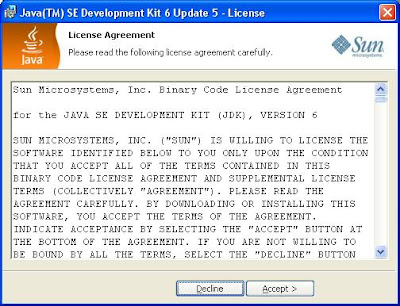Apakah ponsel agan bertambah lambat setelah beberapa bulan digunakan? Tenang! agan tidak sendiri, masih banyak pengguna Android diluar sana yang mengalami hal yang serupa. Untuk mengembalikan performa Android agan seperti sediakala, berikut ini beberapa langkah yang bisa agan lakukan:
1. Matikan Live Wallpaper
Meski Live Wallpaper pada ponsel membuat tampilan ponsel agan tampak lebih atraktif, namun dapat memperlambat kinerja ponsel agan karena untuk membuat animasi terus berjalan ponsel agan tentu akan dipaksa terus bekerja. Dengan mematikan live wallpaper, agan dapat membuat pergerakan scroll pada desktop ponsel menjadi lebih ringan dan lancar.
2. Kurangi jumlah widget agan
Widget merupakan elemen atau bagian dari antarmuka grafis atau GUI baik berupa kotak teks, tombol dan sebagainya yang menyuguhkan informasi atau pengaturan yang dapat dikurangi atau ditambahkan oleh pengguna. Jika widget yang agan pakai menyuguhkan informasi yang terus-menerus diupdate setiap saat, maka akan menyebabkan tambahan proses yang menyedot memori sehingga berimbas pada perlambatan kinerja. Untuk itu, ada baikknya agan menghapus beberapa widget yang jarang digunakan.
3. Tutup aplikasi yang berjalan di background
Tahukah agan bahwa dengan menekan tombol home pada ponsel, maka aplikasi yang sedang berjalan akan tetap berjalan di background. Sementara itu bila agan menekan tombol back saat aplikasi sedang berjalan, maka akan secara otomatis menutup dan mematikan aplikasi tersebut. Untuk itu, mulai saat ini jika agan ingin membuka aplikasi lain jangan lupa untuk menutup aplikasi yang sedang berjalan dengan menekan tombol back atau mematikannya dengan bantuan task killer yang bisa agan download secara gratis dari Play Store.
4. Matikan auto update apps
Mengaktifkan fitur update otomatis aplikasi yang terdapat pada menu setting Play Store, memang dapat membuat aplikasi agan terus diperbarui tanpa harus mengeceknya secara manual. Namun begitu fitur tersebut tentu akan membebani kinerja ponsel, apalagi ketika tiba-tiba ponsel agan mendownload dan menginstal sebuah aplikasi pada saat agan sedang menjalankan aplikasi lain yang memakan banyak memori.
5. Pindahkan aplikasi ke MicroSD
Fitur moved apps to SD adalah fitur yang memungkinkan agan untuk memindahkan instalasi aplikasi dari memori internal ke kartu microSD yang agan sematkan. Dengan memindahkan file instalasi aplikasi ke memori eksternal, maka ruang penyimpanan memori internal menjadi semakin lega. Dengan ruang memori internal yang makin lega, kinerja ponsel pun menjadi semakin ringan dan lancar. Agan dapat memindahkan aplikasi yang terpasang dari memori internal ke memori eksternal secara aman tanpa perlu mengambil risiko seperti melakukan rooting atau langkah hacking lainnya.
6. Autorotate
Dengan fitur autorotate, orientasi layar agan akan berubah secara otomatis mengikuti posisi ponsel dalam genggaman. Akan tetapi dalam beberapa kasus, rotasi otomatis ini dapat menyebabkan ponsel agan mengalami lag atau jeda yang mengganggu. Oleh karena itu Anda dapat mematikan autorotate ini dengan masuk ke setting>display dan hilangkan tanda centang pada kotak disamping menu ‘autorotate screen’.
7. Autobrightness
Kebanyakan ponsel Android telah dilengkapi dengan ambient light sensor yang akan memeriksa kondisi cahaya disekeliling ponsel dan menyesuaikan kecerahan layar yang dipancarkan. Akan tetapi selain memboroskan daya, aktifnya autobrightness juga membebani kerja ponsel.
8. Factory Reset
Jika agan telah melakukan langkah diatas namun hasilnya kurang memuaskan, melakukan reset perangkat bisa menjadi jalan terakhir. Hal ini dikarenakan pada Android terdapat beberapa aplikasi yang otomatis berjalan di background ketika agan pertama kali menghidupkan ponsel. Ini belum termasuk pula aplikasi yang menampilkan pop-up iklan yang selain menyedot penggunaan memori juga penggunaan data internet agan.